
Magic Mouse、単品販売バージョンは石けん箱のような小綺麗なケースに入っているらしいのだが、iMac付属のものは不織布のエンベロープに入っていた。バッテリーを同梱品の中から探してしまったがマウス内に最初からセットされており、また、Bluetoothペアリングも行われているようで、裏面の電源を入れればすぐに使うことができた。電池をセットした状態で出荷するなんてメーカーとしてはクレームを誘発(例:長期在庫による液漏れ、バッテリー消耗)しているようなものだが、アップルはそんなクレームより、ユーザーの体験を優先するのだ。
愛用しているマウスパッドはサンワサプライのエクセーヌ表皮のもの(現在は廃番)だが、Magic Mouseを乗せたところマウスを動かす動作が大変重く驚いた。Magic Mouse自体、2本指スワイプなども使えるのである程度の重さがないと操作しにくいのは事実で、そのため裏面の「足」の摩擦が大きめになっているのは解る。しかしエクセーヌ表皮のマウスパッドも、元々マウスにボールが入っていた頃のクリーニング効果を狙っていたものなので、最新のマウスとの組み合わせで時代錯誤的な結果が出てしまうのは仕方ないだろう。

そんな訳で、慌てて近所のヤマダ電機で「Qualita」(クオリタ)という、エレコムの本革製のマウスパッドを買ってきた。本革なので高級感はすばらしいのだが、逆に少しマウスが滑りすぎるきらいがある。とはいえ、そのうち汚れたり傷が付いてくれば摩擦は増えてちょうど良くなるかも知れない。
話をMagic Mouseに戻すと、もうどう見ても「イカの握り」にしか見えない外観に笑ってしまうが、背の低さは上面を撫でるジェスチャー操作をやりやすくするためだろう。その分左右のエッジがきつくなっており、マウスを動かす際の助けになっている。Magic Mouseに関しては、手のひらを預けるのではなく指で摘んで使う方法が向いていそうだ。
Magic Mouseで最初に違和感を覚えるのが裏面の読み取りセンサーがマウス先端に近いところに付いている点。中央にはバッテリーが鎮座しているので仕方ないのだが、慣れるまで動きはぎこちなくなりがちだ。3日使ってだいぶ慣れたが、当初は後輪でステアリングを切る車に乗っているような違和感があった。
本体裏面の緑色の電源LEDインジケーターはマウスをひっくり返したときだけ点灯するという凝った作り。バッテリーフタはアルミ製で、外している間にウッカリ曲げてしまわないよう注意したい。
Magic Mouseのコントロールパネル画面は動画を使用した機能解説が行われており、大変解りやすいが、設定できることはさほど多くなく、私が行ったのは標準状態から右クリックを有効にすることくらいだった。OS標準で用意されているのは、左右クリック、360度スクロール、2本指スワイプ程度である。
Snow Leopardでは慣性スクロールが利用できる。この操作性は秀逸で、長い画面のスクロースなど、もはや慣性スクロール無しでは考えられなくなってしまった。
当マウスの背面は全面タッチパッドになっているので、ソフトウエア次第ではMacBookのように様々なジェスチャが割り当て可能なはずだ。実際にBetterTouchTool(現在でも開発中)というサードパーティーのソフトを常駐させておくと、3本指スワイプや2本指上下スクロールなど、OS標準ではサポートしていない操作についても機能を割り当てることができる。
もう10年近く…それこそ発売当初から…IntelliMouse Optical一筋だった私だが、MagicMouseを触ってみて、また、BetterTouchToolの存在を知り、IntelliMouse Opticalと比べてもメリットが大きく、初めて乗り換えの検討に値するマウスが出てきたと感じた。
使い始めは慣れない操作感に筋肉がこわばって指や肩が痛くなることもあると思うが、今回はかなり良好な感触を得ている。とりあえず今後も使うだけ使ってみようと思う。ただ、Qualitaマウスパッドとの組み合わせでもマウスを滑らせる音が大きいように思うので、パワーサポートのソールでも貼ってみようかと思っている。

コメント